Windows 8 leveres med flotte funksjoner og med flere innebygde apper som kan brukes til å fullføre forskjellige prosedyrer, for eksempel å se på film, lytte til musikk eller laste ned og spille forskjellige spill rett på skrivebordet, laptopen eller nettbrettet eller via Xbox 360-konsollen..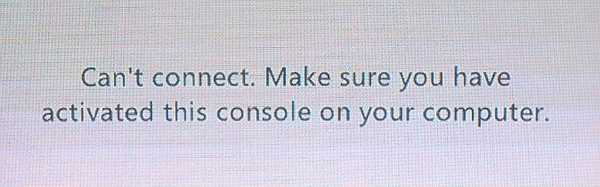
Hvis du vil koble Windows 8-systemet til Xbox-konsollen din, kan du oppleve noen problemer siden det ikke er en offisiell app tilgjengelig i den saken. Hvorfor skjer det? Vel, i utgangspunktet fordi Windows Media Center ikke lenger er et alternativ for mange brukere (ikke inkludert i operativsystemet mens en separat nedlasting bare er tilgjengelig for Pro-brukere), så streaming av Xbox 360 med Windows 8 har blitt en vanskelig ting å gjøre.
Uansett, du kan fortsatt bruke flere metoder for å trygt koble Windows 8-enheten din til Xbox-konsollen din, og i løpet av linjene nedenfor vil jeg vise deg de enkleste metodene som kan brukes til å fullføre det samme.
Slik kobler du Windows 8 til Xbox-konsollen
Metode 1: Tillat streaming via Video Player-appen på XBOX 360
- Først av alt, start eller slå på Xbox-konsoll og naviger mot hovedgrensesnittet Video og velg Mine videoapps alternativ.
- Velg Innstillinger for My Video Apps Videospiller.
- Herfra velger du bare kilden til filen du vil streame på Windows 8-enheten din - sannsynligvis vil dette være navnet på enheten din.
- Nå, hold deg oppmerksom på Windows 8-enheten din; fra Windows-hovedskjermen, trykk på “Windows”Dedikert tastaturtast.
- Skriv inn søkeboksen, og start deretter “Kontrollpanel”.
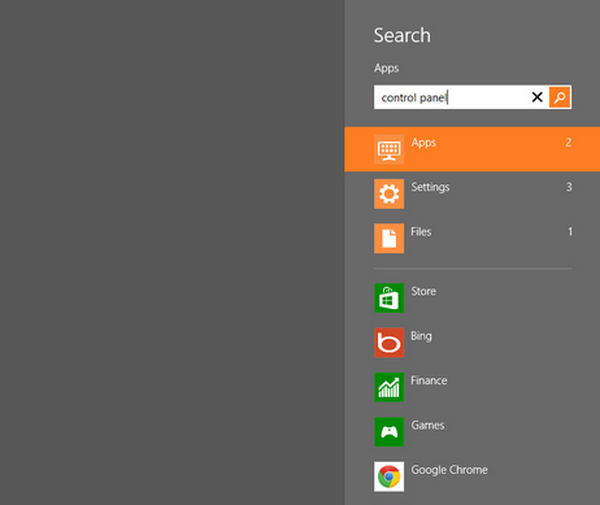
- Velg “Fra kontrollpanel”Nettverk og Internett”Og velg“ fra neste vinduVis nettverksdatamaskiner og enheter”.

- Xbox-konsollen din bør være oppført der; høyreklikk på det samme og velg “alternativ for mediestreaming”.
- Fra alternativene som vises, i nærheten av Xbox 360-fanen, velg “tillatt”.
- Nå, gå tilbake til Xbox 360, og derfra velger du bare Windows 8-enheten og begynner å streame filer.
Metode 2: Få SmartGlass fra Windows Store
- Så last ned den nevnte appen fra Windows Store og installer den samme på Windows 8-enheten din.
- Slå deretter på Xbox-konsollen; logg på med den samme kontoen du bruker på Windows-maskinen din.
- Naviger deretter mot “innstillinger - system”. Derfra velger du “Konsollinnstillinger" etterfulgt av "tilkoblet enhet”.
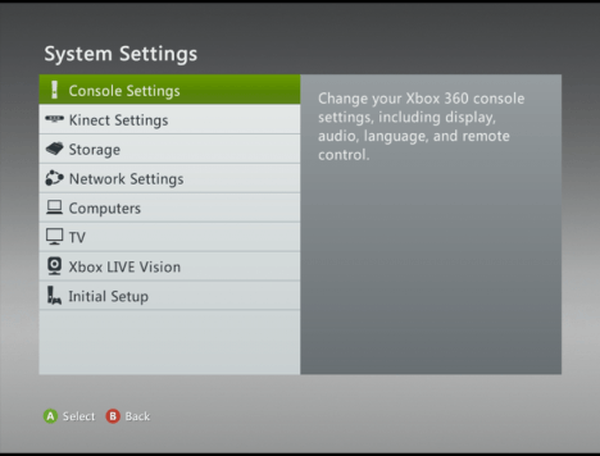
- Slå av SmartGlass-appen og under “spille til" Undersøk "på" dialogboks.
- Nå, på Windows 8, følg instruksjonene på skjermen når du starter SmartGlass-appen for første gang for å sette det samme.
- Til slutt kobles Windows 8 automatisk til Xbox 360-konsollen.
Så der har du det; slik kan du når som helst koble Windows 8-enheten din til Xbox 360-konsollen uten å bruke Windows Media Center. Hvis du bruker en annen metode, ikke nøl og del den med oss; Vi vil selvfølgelig oppdatere guiden vår deretter.
- windows 8 tips
 Friendoffriends
Friendoffriends


